Vba- အပိုင်းအခြားတစ်ခုကို အခြားစာရွက်သို့ ကူးယူနည်း
ဆဲလ်အကွာအဝေးကို အခြားစာရွက်တစ်ခုသို့ ကူးယူရန် VBA တွင် အောက်ပါ syntax ကို အသုံးပြုနိုင်သည်။
Sub CopyRangeToSheet()
Worksheets(" Sheet1 ").Range(" A1:C11 ").Copy
Worksheets(" Sheet2 ").Range(" A1 ").PasteSpecial
Application.CutCopyMode = False
End Sub
ဤအထူးမက်ခရိုသည် Sheet1 ၏ A1:C11 အကွာအဝေးရှိ ဆဲလ်များကို ကူးယူပြီး Sheet2 ၏ဆဲလ် A1 မှစတင်သည့်အပိုင်းသို့ ၎င်းတို့ကို ကူးထည့်ပါမည်။
မှတ်ချက် – Application.CutCopyMode = မက်ခရိုကို လုပ်ဆောင်ပြီးနောက် ဖြတ်ခြင်းနှင့် ကော်ပီမုဒ်ကို ပိတ်ထားသင့်သည်ဟု မှားယွင်းသော မျဉ်းက သတ်မှတ်သည်။
အောက်ဖော်ပြပါ ဥပမာသည် ဤ syntax ကို လက်တွေ့တွင် မည်သို့အသုံးပြုရမည်ကို ပြသထားသည်။
ဥပမာ- VBA ကို အသုံးပြု၍ အပိုင်းအခြားတစ်ခုသို့ ကူးယူပါ။
အမျိုးမျိုးသော ဘတ်စကက်ဘောကစားသမားများအကြောင်း အချက်အလက်ပါရှိသော Excel ရှိ Sheet1 ဟုခေါ်သော စာရွက်တစ်ခုတွင် အောက်ပါဒေတာအစုံရှိသည် ဆိုကြပါစို့။
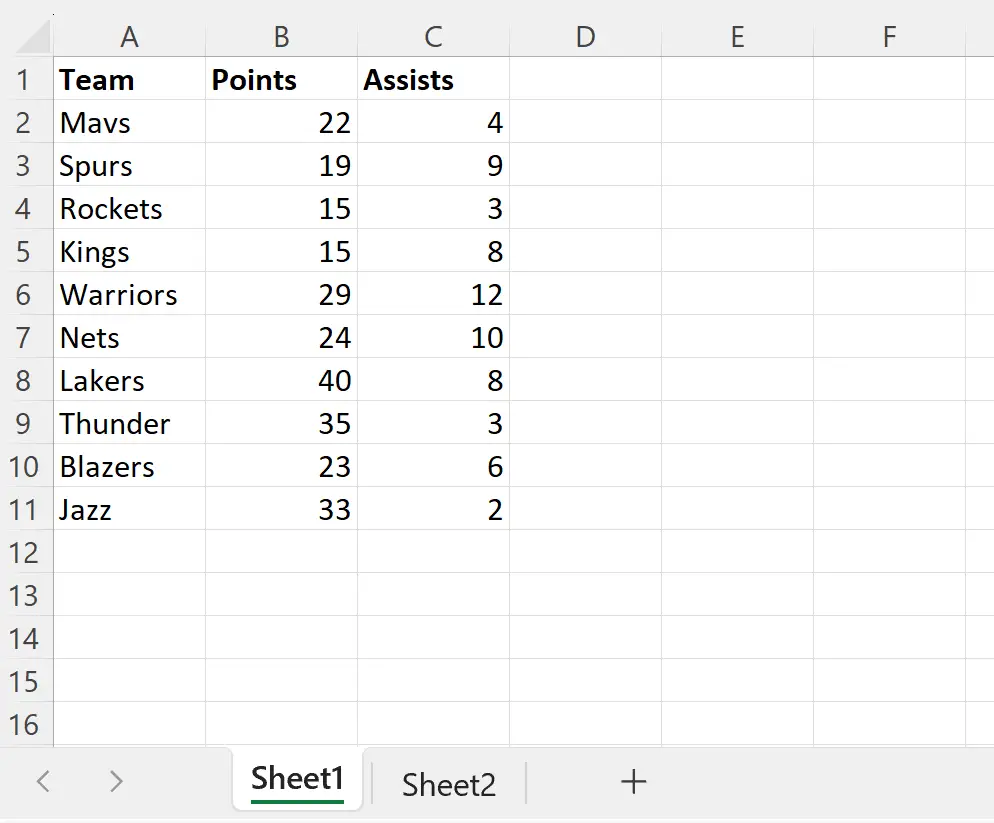
ကျွန်ုပ်တို့တွင် လက်ရှိဗလာဖြစ်နေသော Sheet2 ဟုခေါ်သော အခြားစာရွက်တစ်ရွက်လည်း ရှိသည်ဟု ယူဆကြပါစို့။
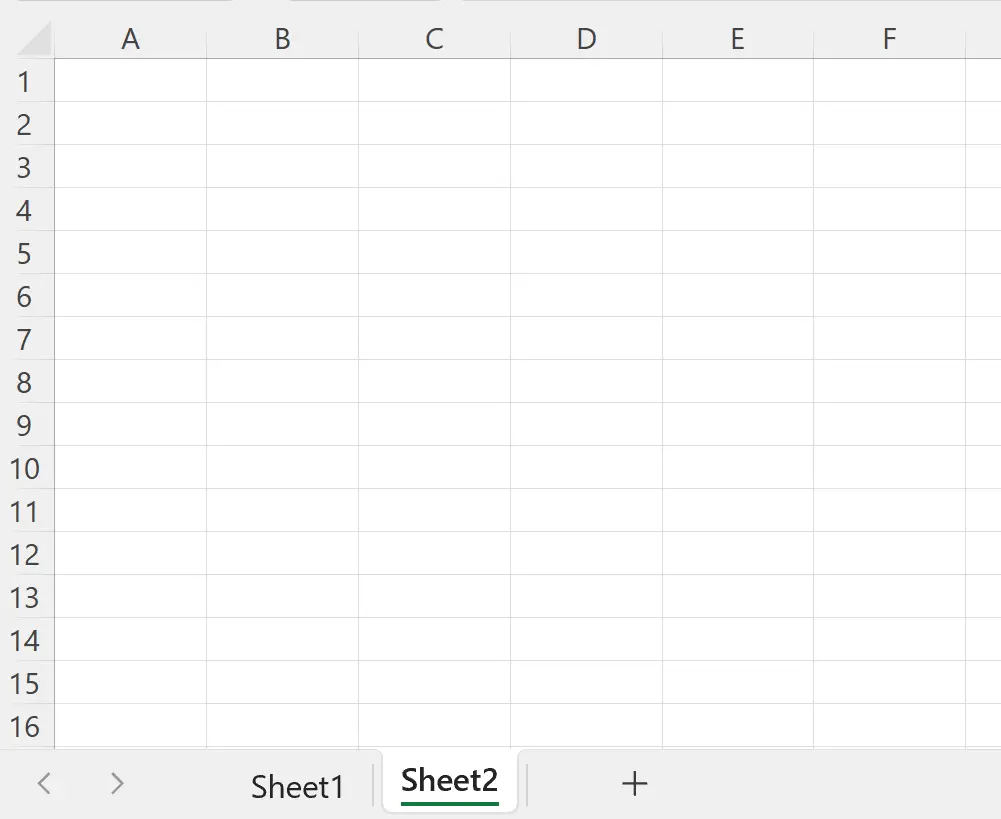
Sheet1 မှ A1:C11 အကွာအဝေးရှိ တန်ဖိုးအားလုံးကို ကူးယူပြီး Sheet2 ၏ဆဲလ် A1 တွင် စတင်၍ ၎င်းတို့ကို ကူးထည့်လိုသည်ဆိုကြပါစို့။
ဒါကိုလုပ်ဖို့ အောက်ပါ macro ကို ဖန်တီးနိုင်ပါတယ်။
Sub CopyRangeToSheet()
Worksheets(" Sheet1 ").Range(" A1:C11 ").Copy
Worksheets(" Sheet2 ").Range(" A1 ").PasteSpecial
Application.CutCopyMode = False
End Sub
ကျွန်ုပ်တို့ ဤ macro ကို run သောအခါ၊ Sheet2 တွင် အောက်ပါ output ကို ရရှိသည် ။
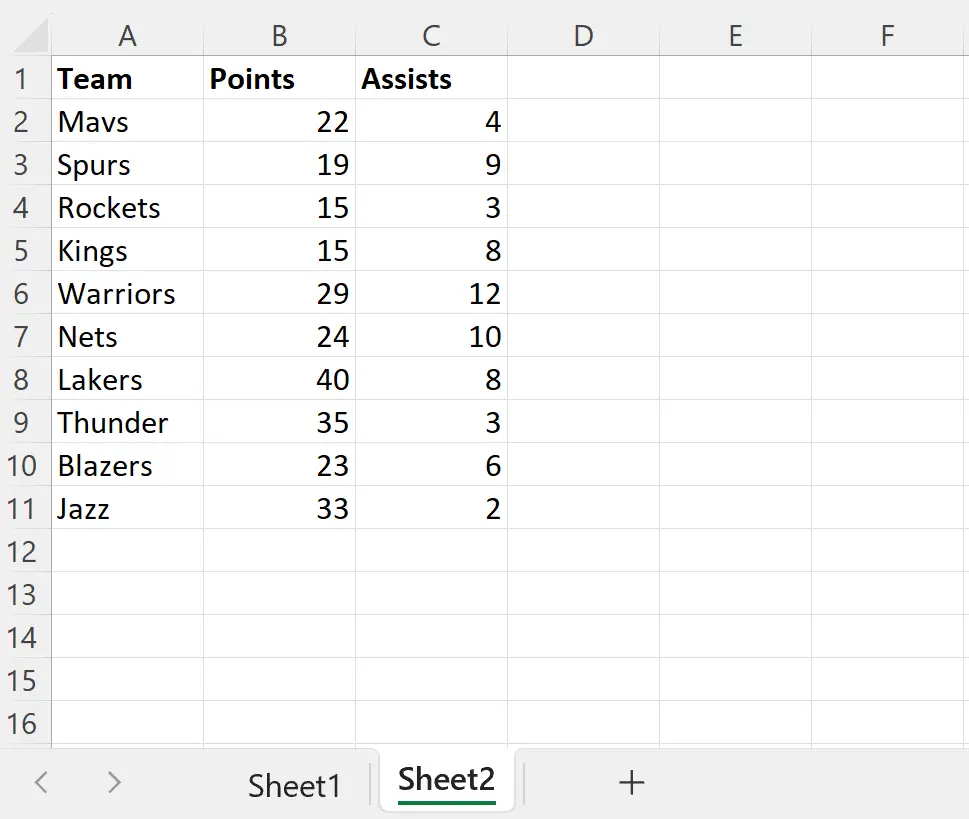
Sheet1 မှ A1:C11 အကွာအဝေးရှိ တန်ဖိုးအားလုံးကို ဆဲလ် A1 မှ Sheet2 သို့ ကူးယူထားကြောင်း သတိပြုပါ။
မူရင်းအားဖြင့်၊ တန်ဖိုးများကို ၎င်းတို့၏အရင်းအမြစ်ဖော်မတ်ဖြင့် ကူးထည့်ထားသည်။
ဥပမာအားဖြင့်၊ header row တန်ဖိုးများသည် ရဲရင့်သည်။
ရင်းမြစ်ဖော်မတ်မပါဘဲ တန်ဖိုးများကိုသာ ကူးထည့်လိုပါက၊ အောက်ပါအတိုင်း Paste:=xlPasteValues ကို သတ်မှတ်နိုင်ပါသည်။
Sub CopyRangeToSheet()
Worksheets(" Sheet1 ").Range(" A1:C11 ").Copy
Worksheets(" Sheet2 ").Range(" A1 ").PasteSpecial Paste=xlPasteValues
Application.CutCopyMode = False
End Sub
ကျွန်ုပ်တို့ ဤ macro ကို run သောအခါ၊ Sheet2 တွင် အောက်ပါ output ကို ရရှိသည် ။
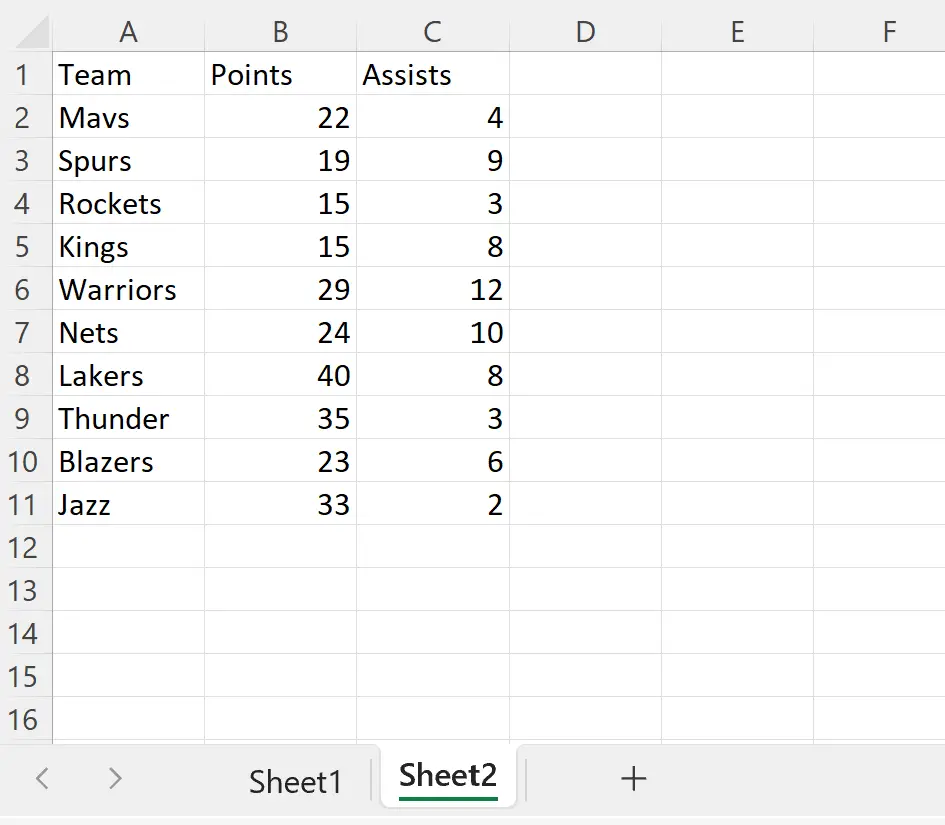
Sheet1 ၏ အပိုင်းအခြား A1:C11 မှ တန်ဖိုးများကို Sheet2 သို့ ကူးယူထားသည်ကို သတိပြုပါ။
မှတ်ချက် – VBA PasteSpecial နည်းလမ်းအတွက် စာရွက်စာတမ်းအပြည့်အစုံကို ဤနေရာတွင် ရှာနိုင်သည်။
ထပ်လောင်းအရင်းအမြစ်များ
အောက်ဖော်ပြပါ သင်ခန်းစာများသည် VBA တွင် အခြားဘုံအလုပ်များကို မည်သို့လုပ်ဆောင်ရမည်ကို ရှင်းပြသည်-
VBA- တန်ဖိုးများကို ဖော်မတ်ချခြင်းမရှိဘဲ ကူးထည့်နည်း
VBA- မြင်နိုင်သောလိုင်းများကို အခြားစာရွက်သို့ ကူးယူနည်း
VBA- သတ်မှတ်ချက်များအပေါ် အခြေခံ၍ အခြားစာရွက်သို့ အတန်းများကို ကူးယူပါ။